MS Word, hogyan távolítsa el a háttérben a másolt szöveg
Szöveg és screenshotok az enyém, de nem biztos, hogy szükségünk van egy címke.
Szóval Gyakran, amikor a másolás minden oldalon állunk szemben olyan helyzetben, amikor a háttérben a szöveg ugyanaz marad, mint volt ez a nagyon oldalon. És a háttér nem kerül eltávolításra egyszerű eltávolításával izolálás vagy szöveges kitöltés.
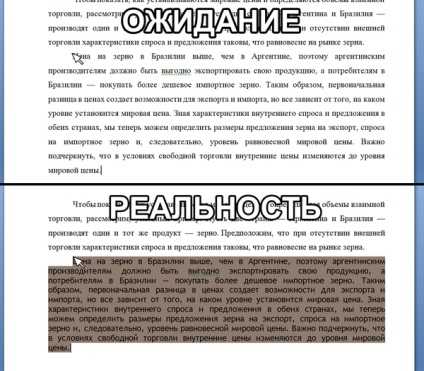
Sokan tudjátok, és ki tudja, felismeri ezt a javaslatot. ez megoldható először másolja a szöveget a „Jegyzettömb”, és már a „Jegyzettömb” Word. De akkor is kap révén a termék melkomyagkih. Sőt, ezek a módszerek nem okoz különösebb nehézséget.
Tehát, ahogy az első, és talán a legoptimálisabb. Ez abban rejlik, hogy nem csak a másolás után a „beillesztés” szöveget, és használja a „Paste Special”. Ehhez válassza ki a menü „Insert” gombot, a nyílra kattintva alatta tartalmazza. Alternatív módon, ahogy a képen, ventilátorok helyett gyorsgombok Ctrl + V beszúrni egyszerűen nyomja a Ctrl + Alt + V.
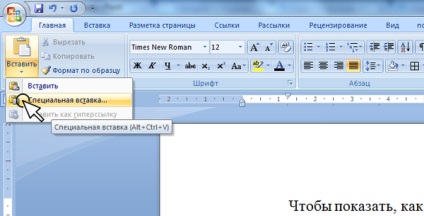
Legördülő listában, ahol válassza ki a „beillesztés formázatlan szövegként”. Ennek eredményeként, a szöveg beillesztve háttér nélkül, de lehetnek kisebb problémák, mint a dőlt.
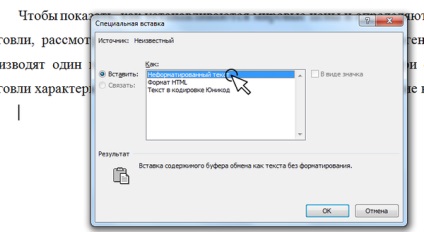
Úgy tűnik, egyszerű, és akkor marad. De vannak más megoldások is, amelyek látszólag érdekes és egyszerű.
Tehát a második lehetőséget. Van egy szöveget a háttérben. Válasszuk ki. Keresünk a szalag / eszköztár gomb „Formázás törlése” (a betűk Aa gombot, és radír). Kattintson rá:
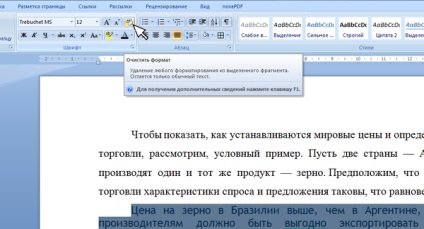
- és a szöveg beállítások visszaállnak a megszokott Calibri, 11 pt, igazodik a bal szélén, de anélkül, hogy a szerencsétlen háttérben. Már csak azt, hogy a kívánt beállítás, betűtípust és méretet. Elvileg ez a módszer megegyezik az egy folyamat eredménye a „Jegyzettömb”, de kevesebb időt vesz igénybe.

A harmadik út, „mintájára formátum”. Az „az Ige” a címmel eszköz, és a következőképpen működik:
Válassza ki „gondtalan” darab szövege (egy másik helyen, a dokumentum), az egyik háttér nélkül. Kattintson a „Format Painter” gombra:

„Rögzített” gombra. Ezután egyszerűen válassza ki a bekezdés a háttér, és a háttér eltűnik (jelenhet dőlt betűvel szedve). Ezután „nyomott” gombra. Ahhoz, hogy kapcsolja be a műveletet néhány darab szöveg - meg kell, hogy kattintson a „Format Painter” kettős LMB: akkor „a helyére nem kerül”, amíg nem kapcsolja ki azt.
Nos, az utolsó időpont, az eljárás négyes. Eltávolítja a háttérben, „küld” egyéb „átkot”, de kisebb. Jelölje ki a szöveget a háttérben. Kérjük, nézze meg a eszköztár vagy inkább a „Styles” mezőben. Meg kell választani a kettő közül csak a stílus nélkül „felesleges harangok és a síp.” Én általában választani szürke dőlt:
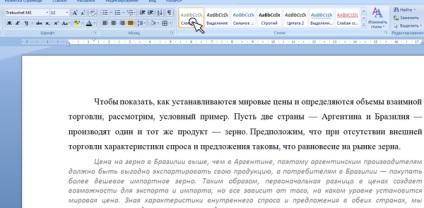
Alkalmazása után a stílus csak akkor kell változtatni a színét a szöveg (attól függően, hogy a stílus), távolítsa el dőlt, és válassza ki a kívánt betűtípust. „Extra” műveletek elég, de a probléma segít megszabadulni.
Az első komoly üzenet, talán úgy néz ki, ijesztő. De remélem, hogy valaki segített, hogy a „hivatal” az élet egy kicsit könnyebb :)